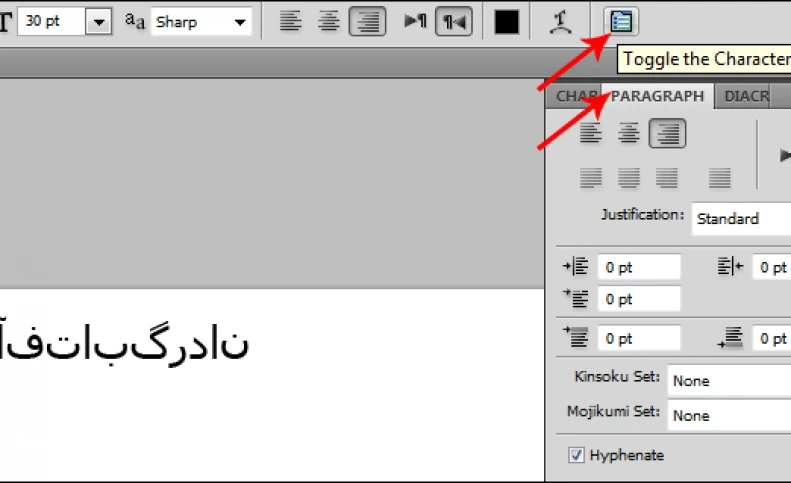این مقاله برای مشکل تایپ فارسی در فتوشاپ cc 2019 و 2020 cc و ورژن 2021 طراحی شده ولی مشکل برعکس نوشته شدن حروف در فتوشاپ در نسخه های قبلی هم به همین روش حل می شود. دقت داشته باشید بعد از اعمال تغییرات یک بار برنامه فتوشاپ را بسته و مجددا اجرا کنید.
روش حل مشکل تایپ جدا جدا در فتوشاپ
به صورت کلی برای رفع مشکل جدا جدا نوشته شدن حروف یا برعکس نوشته شدن حروف عبارت های فارسی روش های زیر مورد استفاده قرار می گیرد:
1- حل مشکلات شکسته نوشته شدن کلمات فارسی در فتوشاپ
برای حل این مشکل کافیست برنامه فتوشاپ را باز کنید و از منوی Edit روی گزینه Preferences و سپس روی قسمت Type کلیک کنید.
صفحه ای مشابه تصویر زیر برای شما باز می شود. در صفحه باز شده از قسمت Choose Text Engine Options با توجه به توضیحات زیر یکی از گزینه ها را انتخاب کنید: سپس برنامه فتوشاپ را به طور کامل بسته و دوباره باز کنید و شروع به تایپ فارسی کنید. اگر مشکل شما باز هم حل نشد می توانید بقیه تنظیمات خود را مطابق با راه حل های بعدی پیکربندی کنید. گاها به دلیل غیرفعال بودن گزینه غیر فعال بودن middle eastern features در فتوشاپ با مشکل جدانویسی در فتوشاپ و شکسته بودن حروف یا حتی وجود فاصله بین حروف و اعداد مواجه خواهیم شد. برای حل مشکل جدانویسی در فتوشاپ می بایست مراحل زیر را دنبال کنید: نکته مهم: این تغییرات بر روی فعالیت های کنونی اجرا نمی شود و فقط شامل کارهای بعدی شما می شود. برای این منظور فایل خود را ذخیره نموده، یکبار برنامه فتوشاپ را بسته و مجددا باز کنید. گاهی اوغات گزینه عنوان شده غیرفعال است، علت خاموش بودن گزینه middle eastern features در فتوشاپ این است که هیچ فایلی انتخاب نشده. در پنجره فتوشاپ روی یکی از فایل هایی که باز کرده اید یا بخشی که قصد اعمال تغییرات روی آن دارید کلیک نموده و مجددا به منوی type مراجعه کنید. با انجام اینکار مشکل تایپ در فتوشاپ رفع می گردد و با خیال راحت می توانید به تولید محتوا با زبان فارسی بپردازید. یکی از سریع ترین و بهترین روش ها برای حل چالش هایی مثل مشکل برعکس نوشتن اعداد در فتوشاپ یا مشکل جدانویسی حروف این است که در راستای فعالسازی Middle Eastern features و گزینه World-Ready Layout اقدام کنید. برای این منظور می بایست: دقت داشته باشید قبل از اعمال تغییرات حتما می بایست پنجره مربوط به تصویری که قصد ویرایش آن را دارید انتخاب شده باشد. گاهی اوقات ممکن است تمامی تنظیمات متن فتوشاپ و پیکربندی ها به درستی صورتت گرفته باشد اما یک اشتباه کوچک باعث بهم ریختگی حروف شد. در پایان باید بررسی کنید که جهت نوشتن متن از چپ به راست یا خیر. در متون فارسی باید محتوا از راست به چپ نوشته شود در صورتی که جهت متن به درستی انتخاب نشده باشد موقع تایپ، حروف به صورت بر عکس و جدا جدا نوشته خواهند شد. اگر باز هم این روش برای شما جواب نداد می توانید متن خود را در برنامه های دیگری مثل نرم افزارهای زیر نوشته و سپس در فتوشاپ قرار دهید: این روش آخرین گزینه برای افرادی است که با مشکل تایپ در فتوشاپ دست و پنجه نرم می کنند. 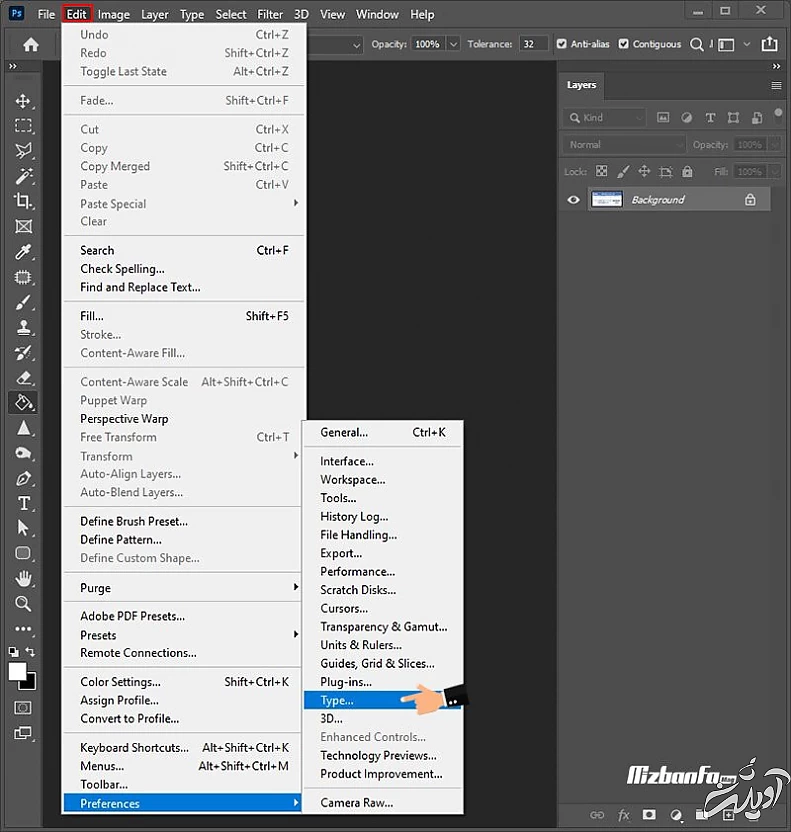
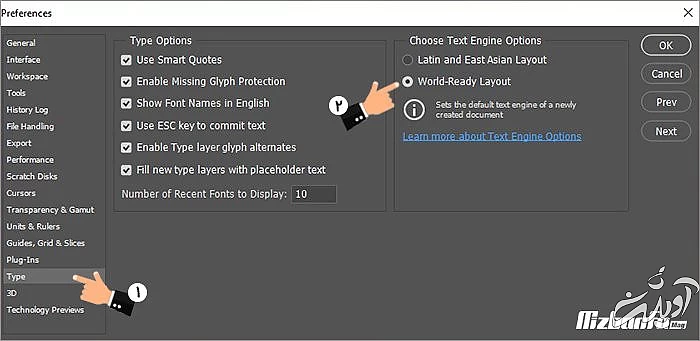
2- غیر فعال بودن middle eastern features در فتوشاپ 2020
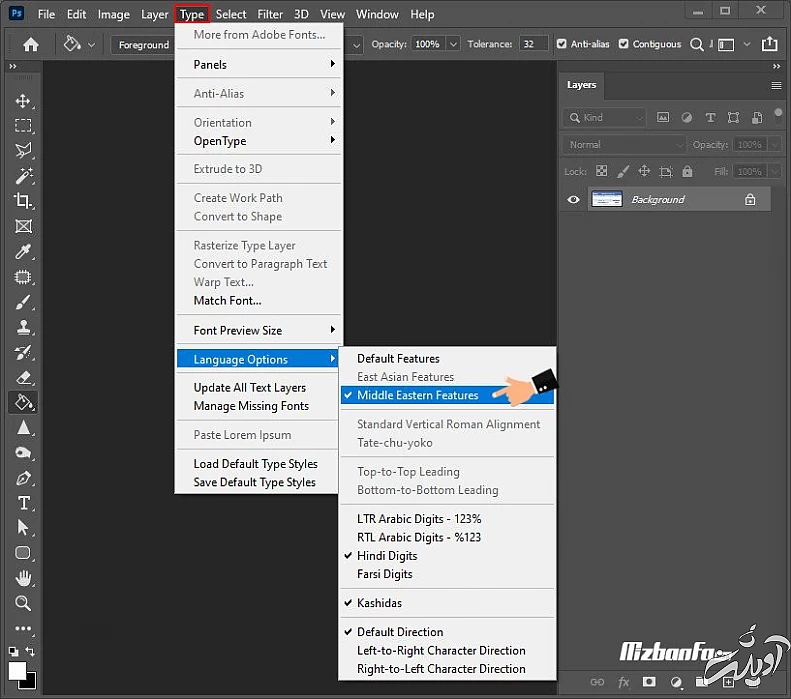
3- حل مشکل تایپ در فتوشاپ با پنل پاراگراف
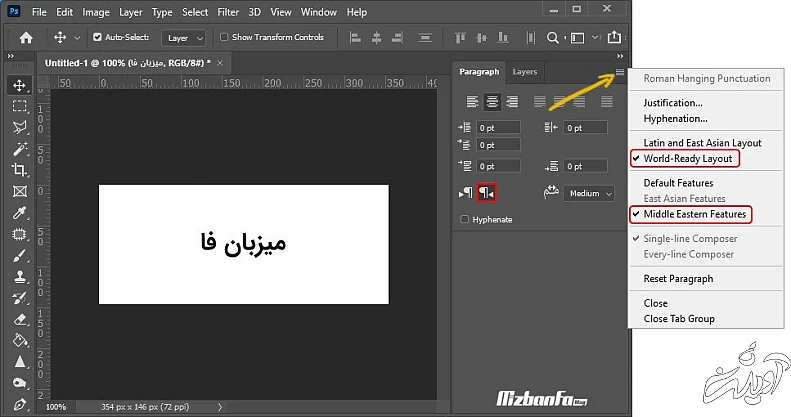
4- برعکس نوشته شدن متن در فتوشاپ
5- حل مشکل تایپ فارسی در فتوشاپ با برنامه های جانبی
مشکلات متداول در خصوص بهم ریختگی حروف فارسی در فتوشاپ
اصولا هر برنامه ای که آپدیت میشود قابلیت ها و امکاناتی را در بر می گیرد که کاربری آن ساده تر خواهد شد. از طرفی مشکلات و باگ های قبلی نیز رفع می شوند. پس همیشه آپدیت باشید.
اگه مراحل را از اول و به ترتیب انجام دهید این گزینه فعال خواهد شد.
در صورتی که موارد مذکور را اعمال نمودید یکبار برنامه را ببنید و مجددا آن را اجرا نمایید تا شاهد تغییرات باشید.
تنها با تکنیک های فوق می توانید نسبت به فعال سازی تایپ فارسی در فتوشاپ اقدام نمایید. در آخرین مرحله در صورتی که این روش ها پاسخگوی مشکلات تایپ فارسی در فتوشاپ نبود می توانید متون را در برنامه های دیگری نوشته و سپس آن ها را کپی کرده، در محیط فتوشاپ درج نمایید.
اصولا راهکار شماره 3 و 4 سریع ترین و بهترین روش حل مشکل جدانویسی در فتوشاپ هستند.
احتمالا هیچ لایه یا کادر فعالی در محیط فتوشاپ ندارید. کافیست روی لایه مورد نظر کلیک کنید.